Ini 3 Cara Untuk Printer Error 0x00000709 “Operation Could Not be Completed” di Windows
Sebagai informasi, printer error 0x00000709 biasa muncul saat mengatur default printer di Windows.
Editor:
Alfonsius Pardosi
Tribun Pontianak/IST/Canon
PIXMA TR150, Printer portabel yang mudah untuk dibawa dan dioperasikan di mana saja.
- Setelah Windows Registry Editor terbuka, silakan buka direktori dengan ekspansi seperti ini, HKEY_CURRENT_USER\Software\Microsoft\WindowsNT\CurrentVersion\Windows.
- Kemudian, klik kanan pada folder “Windows” dan pilih opsi “Permissions”.
- Pilih akun administrator yang digunakan, lalu centang opsi “Full Control” dan “Read”.
- Klik “Apply” dan “OK” untuk menyimpan pengaturan konfigurasi sistem.
- Terakhir, masih pada folder Windows, silakan ganti nama file “UserSelectDefault” menjadi nama default printer yang hendak digunakan.
Itulah penjelasan mengenai cara mengatasi printer error 0x00000709 dengan pesan “Operation could not be completed (error 0x00000709)” di Windows, sebagaimana dilansir PCrisk, semoga bermanfaat. (*)
Halaman 3 dari 3
Baca Juga
| Program JKN Bantu Juherlina Tangani Gangguan Saraf Tangan |

|
|---|
| Program JKN Jadi Penolong Keluarga Marlina Obati Penyakit Kelenjar Getah Bening |

|
|---|
| BANSOS Kartu Layanan Gratis/KLG untuk Transportasi Publik di Jakarta |

|
|---|
| Bansos PKH Tahap 3 Sudah Cair ke 7,44 Juta KPM, Kemensos Ungkap Rincian Terbaru |

|
|---|
| Lewat Program Silvofishery, Desa Dabong Jadi Contoh Perpaduan Konservasi Mangrove |

|
|---|










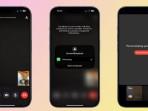




Isi komentar sepenuhnya adalah tanggung jawab pengguna dan diatur dalam UU ITE.